本文介紹智能對話機器人和客服工作臺如何進行關聯配置,請您仔細閱讀。
步驟一:開通客服工作臺和智能對話機器人
開通可以參考文檔:
客服工作臺:開通向導
智能對話機器人:開通向導
注意:
(1)如果先開通了客服工作臺,會在智能對話機器人的業務實例管理里面生成一個業務空間,點擊“加購”選擇這個生成的業務空間,千萬不要系統自動生成實例ID,因為自動生成實例ID的話,是新增了一個業務空間,后面配置問答時還需要注意業務空間的選擇。
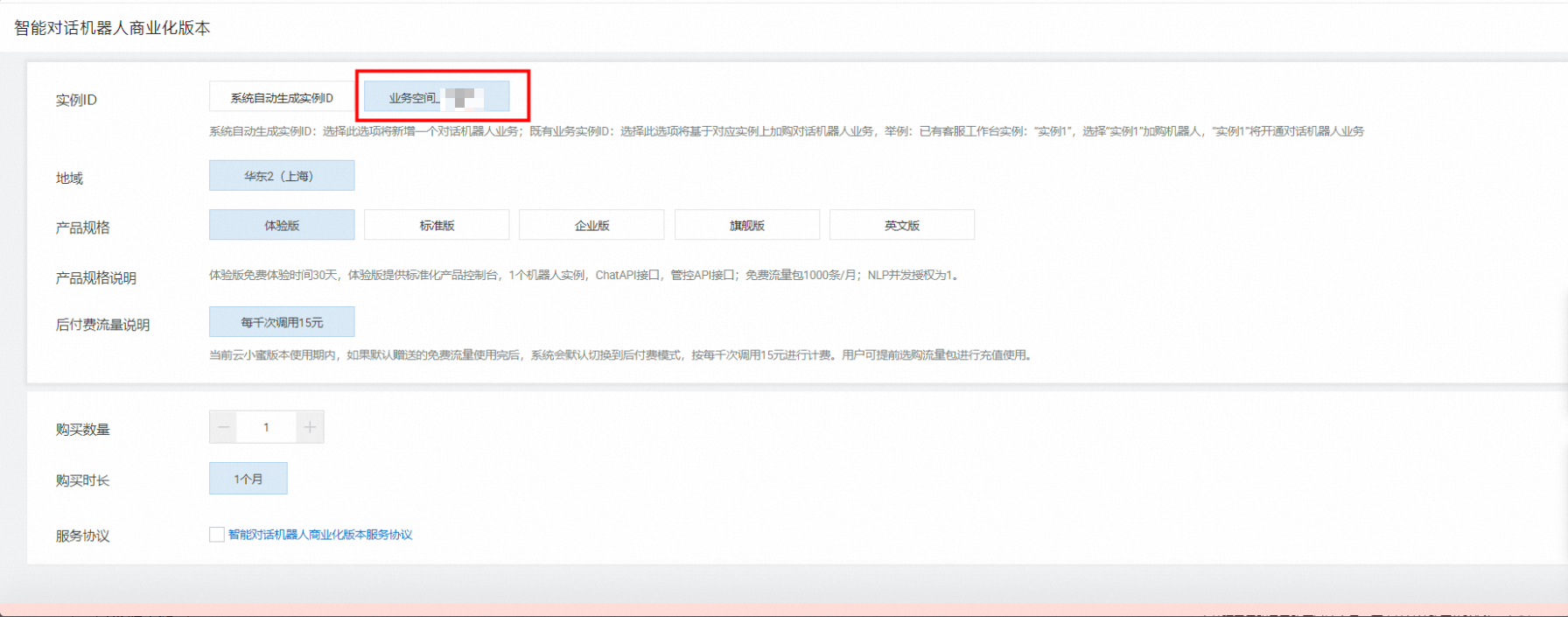
(2)如果智能對話機器人已經開通了,會在智能對話機器人的業務實例管理里面顯示之前開通的業務和伴隨坐席生成的業務空間這兩個業務空間,這時我們可以使用之前的業務空間去配置渠道部署和知識庫,也可以參照(1)把伴隨生成的業務空間加購成帶機器人的業務空間,需要注意這時我們無法把伴隨生成的業務空間加購成體驗版了,是否可以加購成體驗版是看智能對話機器人側的售賣規則,目前是一旦開通了智能對話機器人,就無法再開通體驗版了。
步驟二:客服工作臺和機器人實現轉人工
(1)客服工作臺創建技能組,添加客服人員參考文檔:人員配置
(2)創建機器人,配置轉人工策略,參考以下步驟:
在智能對話機器人控制臺-對話機器人-機器人管理界面點擊"新建機器人"在彈窗中編輯好機器人名稱,點擊‘創建’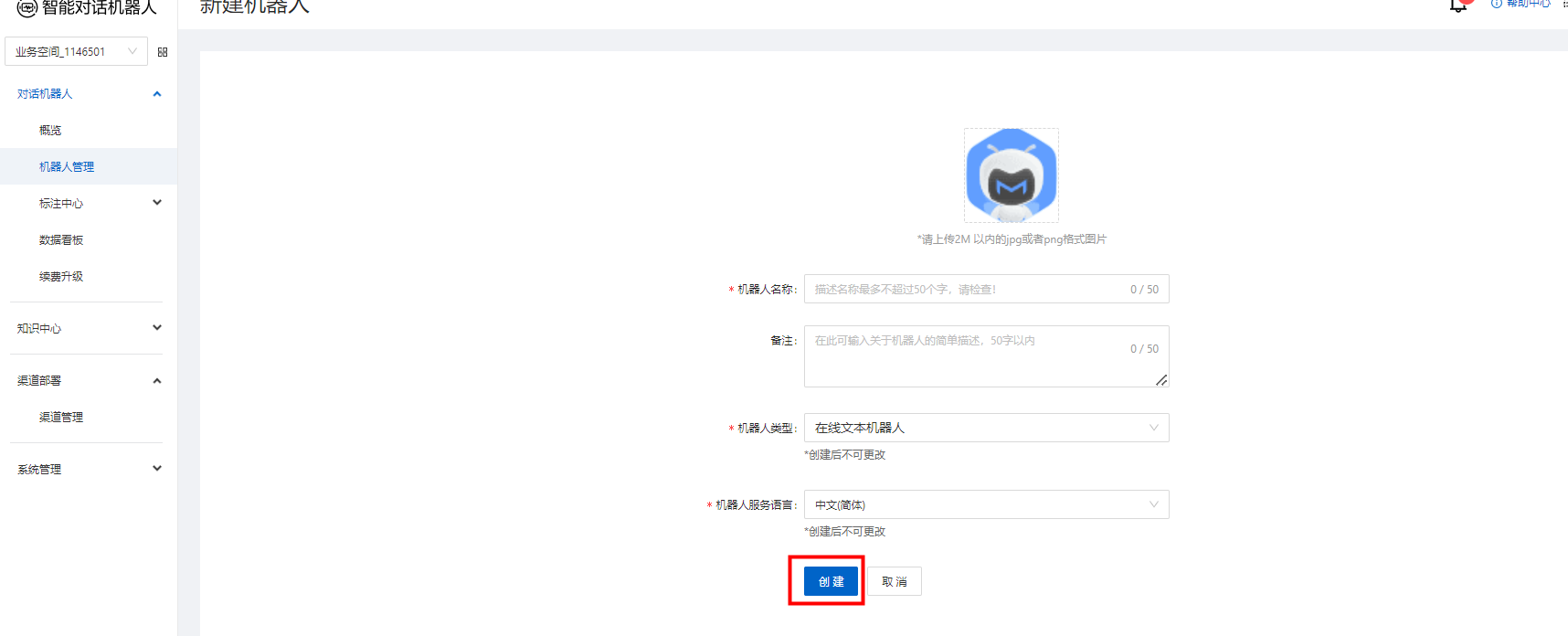
點擊之后在機器人管理里面就會出現一個編輯中狀態的機器人,點擊‘管理’,進入機器人配置界面,點擊‘轉人工策略’
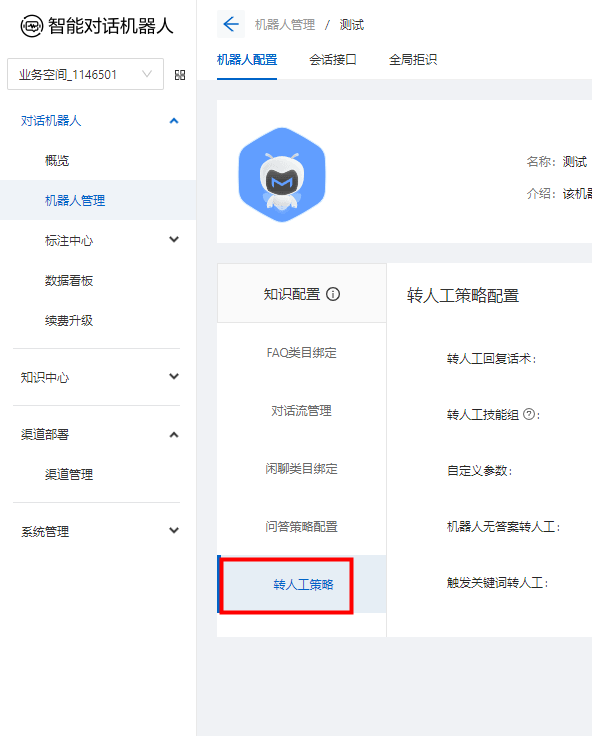
點擊右側的‘編輯’按鈕,在轉人工技能組里面輸入客服工作臺上創建的技能組名稱,打開觸發關鍵詞轉人工的開關,然后點擊‘保存’,退出到機器人管理界面,點擊‘發布’,發布機器人。
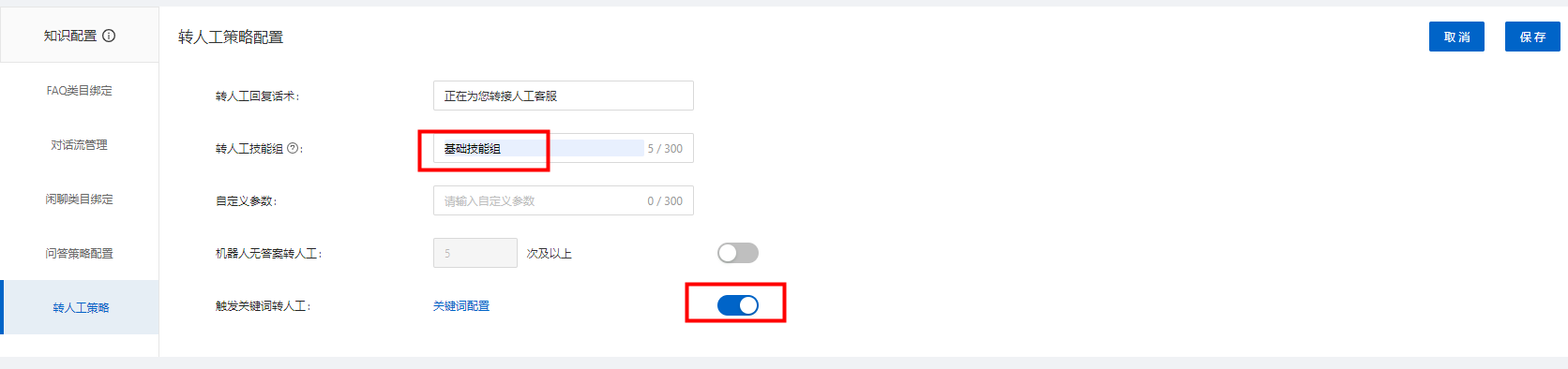
步驟三:配置渠道,關聯智能對話機器人和人工技能組
(1)在智能對話機器人控制臺界面,點開渠道部署,點擊‘渠道管理’,點擊右側‘新增渠道應用’按鈕,應用名稱自定義,應用渠道目前只有網頁這一種,點擊確定后,進入渠道部署配置界面,服務模式選擇機器人&人工接待。
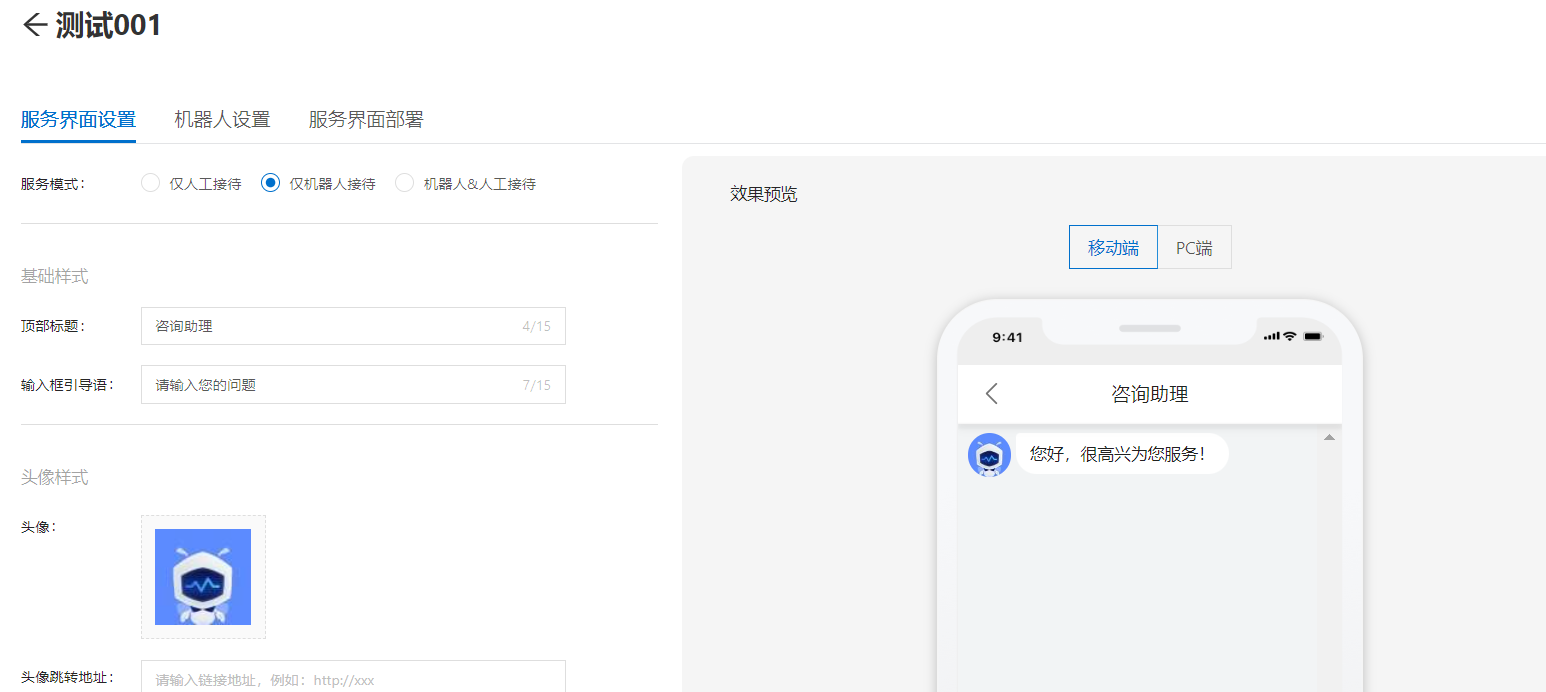
(2)渠道部署我們提供了一些基礎的前端展示模式,可以根據自己需求進行配置
(3)在機器人設置界面,需要綁定一下機器人,設置一下視角,機器人昵稱支持自定義。
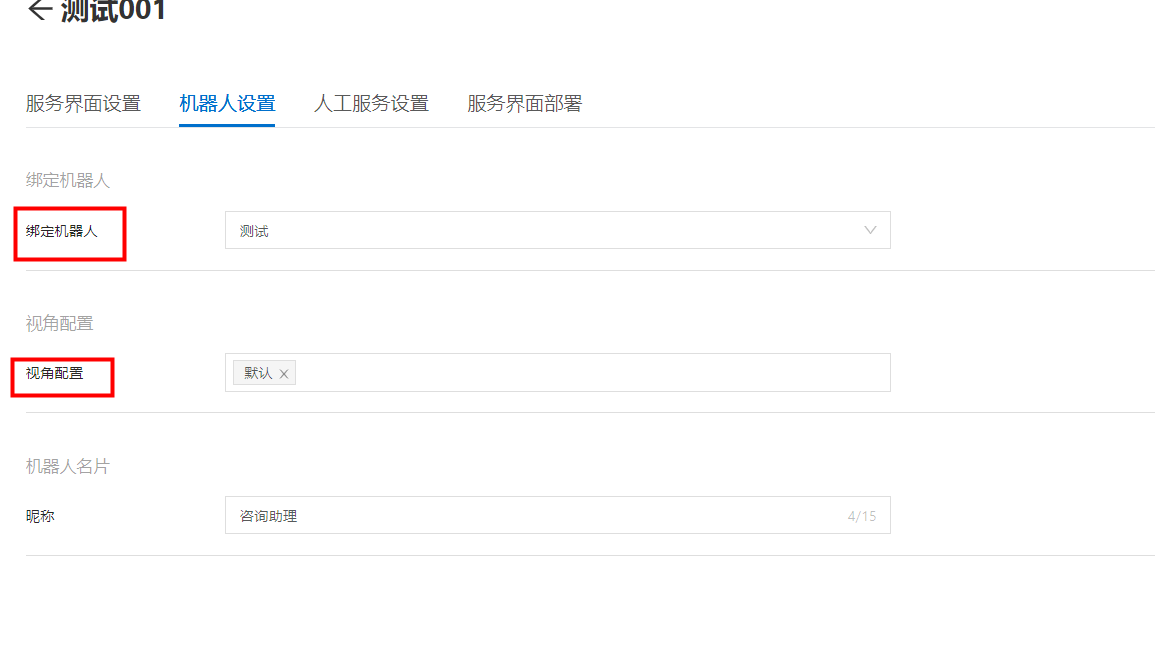
(4)在人工服務設置界面,需要綁定一下技能組。
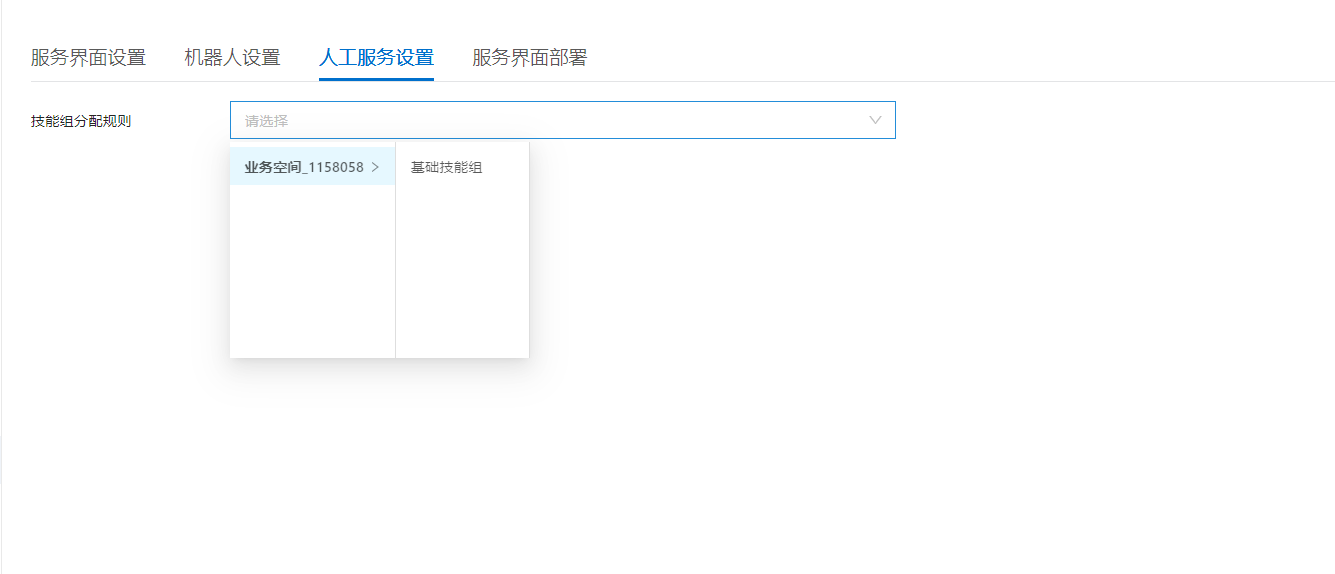
(5)在服務界面部署界面,給獨立頁面部署的部署地址添加一個頁面名稱,然后點擊部署,然后再次進入這個渠道部署里面,復制一下獨立頁面部署的部署地址鏈接,然后粘貼到瀏覽器中打開。
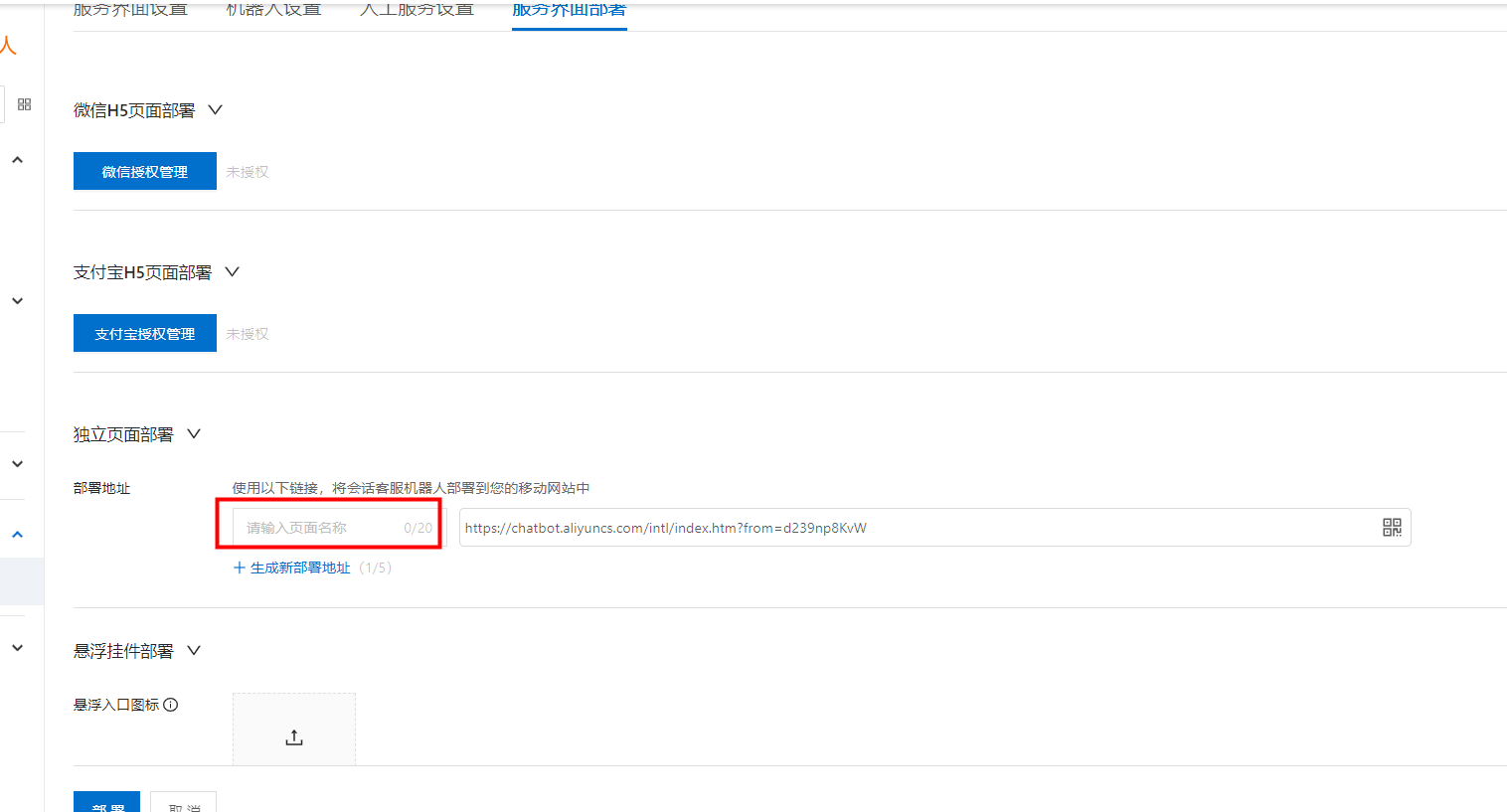
(6)在客服工作臺上,進入消息界面,把當前的離線狀態切換成在線狀態,顯示等待用戶接入中,說明已經成功上線,如果不是刷新一下頁面。
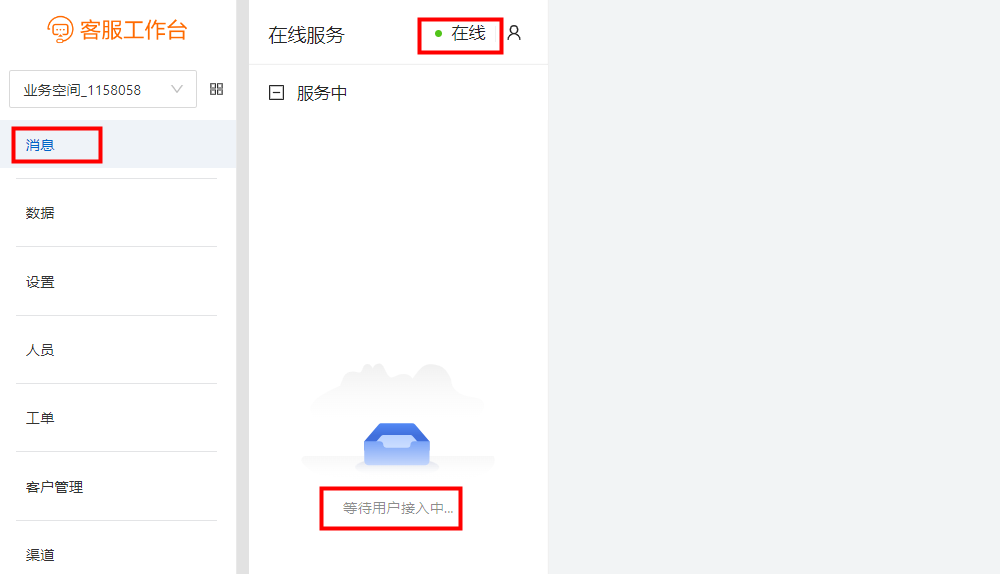
(7)在(5)打開的聊天窗中進行智能問答測試和人工客服問答測試。